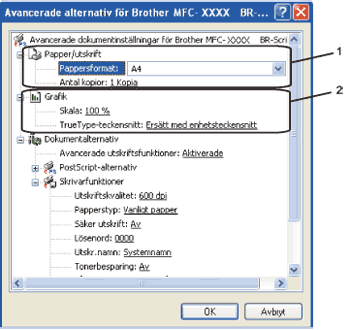Motverka att papperet rullar ihop sig Om du väljer denna inställning kan papperskrullen minskas. Om du endast skriver ut några få sidor behöver du inte välja denna inställning. Ändra skrivardrivrutinens inställning under Papperstyp till en tunn inställning (mer information om hur papperskrull kan reduceras visas under Förbättra utskriftskvaliteten i bruksanvisningen). |